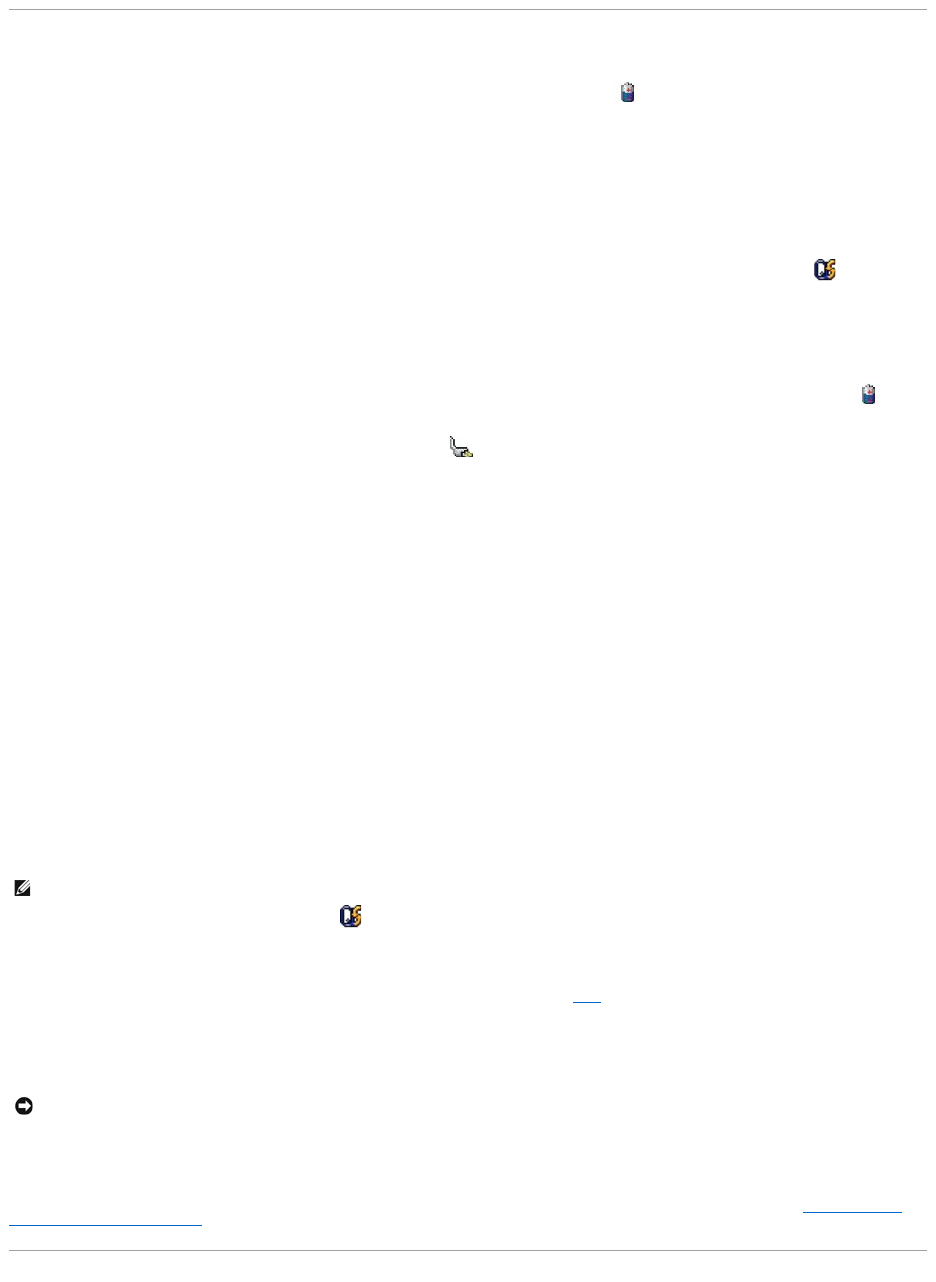PrüfendesAkkuladezustands
Die Akkuanzeige von Dell QuickSet, die Akkuanzeige von Microsoft®Windows®und das entsprechende -Symbol, die Akkulade- und
AkkuzustandsanzeigesowiedieWarnung"Akkuniedrig"informierenüberdenLadezustanddesAkkus.DieAkkuanzeigevonDellQuickSetliefertauch
Informationen zum Ladestand des Tastaturakkus.
Akkuanzeige von Dell QuickSet
IstDellQuickSetinstalliert,drückenSie<Fn><F3>,umdasFensterfürdieAkkuanzeige von QuickSet anzuzeigen. In der Akkuanzeige werden Status,
Akkuzustand, Ladestand und Ladedauer des Akkus im Computer angezeigt.
UmweitereInformationenüberdieQuickSet-Anzeige zu erhalten, klicken Sie in der Symbolleiste mit der rechten Maustaste auf das Symbol und
anschließendaufHilfe.
Energieanzeige von Microsoft Windows
DieEnergieanzeigevonMicrosoftWindowszeigtdieverbleibendeAkkuladungan.UmdieLadungzuüberprüfen,doppelklickenSieaufdasSymbol in der
Taskleiste.
Wenn der Computer an eine Steckdose angeschlossen ist, wird das Symbol angezeigt.
Ladestandanzeige
DurcheinmaligesDrückenoderGedrückthaltenderStatustasteanderLadestandsanzeigedesAkkuskönnenSieFolgendesprüfen:
l Akkuladung(PrüfungdurchDrückenundLoslassen der Statustaste)
l Akkuzustand(PrüfungdurchDrückenundHalten der Statustaste)
DieBetriebszeitdesAkkushängtweitgehendvonderAnzahlderAufladungenab.DurchHunderteAuf- undEntladungenverlierenAkkusanLadekapazität,d.
h.derAkkuzustandverschlechtertsich.Diesbedeutet,dasseinAkkudenStatus"aufgeladen"anzeigt,abernurübereineverminderteLadekapazität
(Zustand)verfügt.
PrüfendesLadezustands
UmdieAkkuladungzuprüfen,drücken Sie die Statustaste in der Akku-Ladestandsanzeige und lassen Sie sie los, damit die Akkustandsanzeigen aufleuchten.
JedeAnzeigerepräsentiertetwa20ProzentderGesamtladekapazitätdesAkkus.WennderAkkualsobeispielsweisenochzu80Prozentgeladenist,leuchten
vierderfünfAnzeigenauf.WennkeinederAnzeigenaufleuchtet,istderAkkuvollständigentladen.
PrüfendesAkkuzustands
UmdenAkkuzustandmitderLadeanzeigezuüberprüfen,drückenundhalten Sie die Statustaste der Akku-Ladestandanzeigemindestens3Sekundenlang
gedrückt.WennkeinederAnzeigenaufleuchtet,istderAkkuingutemZustand,undmehrals80ProzentderursprünglichenLadekapazitätverbleiben.Jede
AnzeigestellteineprozentuelleVerschlechterungdar.WennfünfAnzeigenleuchten,verbleibenwenigerals60ProzentderLadekapazität.IndiesemFall
sollten Sie den Akku ersetzen. Weitere Informationen zur Betriebszeit des Akkus finden Sie unter Akku.
Warnung "Akku niedrig"
WennderAkkuzuungefähr90Prozenterschöpftist,wirdeinPopup-Fenster mit einem entsprechenden Warnhinweis angezeigt. Der Computer geht in den
Ruhemodusüber,wenndieAkkuladungeinkritischniedrigesNiveauerreichthat.
SiekönnendieEinstellungenderAkkuwarnanzeigeninQuickSetoderdemFensterEigenschaften von Energieoptionen einstellen. Siehe Konfigurieren der
Energieverwaltungseinstellungen,umInformationenüberdenZugangzuQuickSetoderzumFensterEigenschaften von Energieoptionen zu erhalten.